의문
문제: Discord No Route 오류를 수정하는 방법은 무엇입니까?
여보세요. Discord에 RTC 연결 및 경로 없음 오류가 있습니다. 원하는 서버에 연결할 수 없습니다. 심지어 내 것. 인터넷이나 내 서버에 문제가 있다고 생각하지 않습니다. 서비스를 사용할 수 없습니다. Discord No Route 오류에 대한 솔루션을 제공할 수 있습니까?
해결 답변
Discord No Route 오류는 사용자를 괴롭히는 문제입니다.[1] 다른 Discord 플랫폼 오류처럼. 문제에 대한 몇 가지 원인이 있으므로 소수의 솔루션도 있습니다. 플랫폼으로서의 Discord는 대중적이어서 원활한 무오류 성능을 기대할 수 없습니다.[2]
이 소셜 미디어 플랫폼과 연결 응용 프로그램의 인기는 몇 가지 Discord 오류가 있음을 의미합니다. 몇 가지 예를 들면 다음과 같습니다. Discord가 문제를 열지 않습니다, Discord 마이크가 작동하지 않는 문제, Discord 듣기 다른 사용자 오류. 그리고 플랫폼에서 이 특정 No Route 오류가 발생합니다.
특히 No Route 오류인 Discord는 ICE Checking 및 Stuck RTC Connecting 오류와 동일한 범주의 오류에 속합니다. 잘못된 IP 주소 또는 변경된 IP로 인해 문제가 발생할 수 있습니다. 주로 유동 IP가 정기적으로 변경될 때 발생하므로 해결 방법은 그리 어렵지 않습니다. 라우터를 다시 시작하는 것입니다.
Discord No Route 오류의 또 다른 원인은 AV 도구, 방화벽 및 Discord 응용 프로그램을 블랙리스트에 올리는 습관과 같은 타사 응용 프로그램일 수 있습니다. 물론 사용자 데이터그램 프로토콜 없이 VPN을 사용하는 경우에도 연결 오류가 발생할 수 있습니다. VPN을 전혀 사용하지 않고 인터넷 트래픽과 관련하여 많은 제한이 있는 지역에 있는 것 뿐만 아니라.
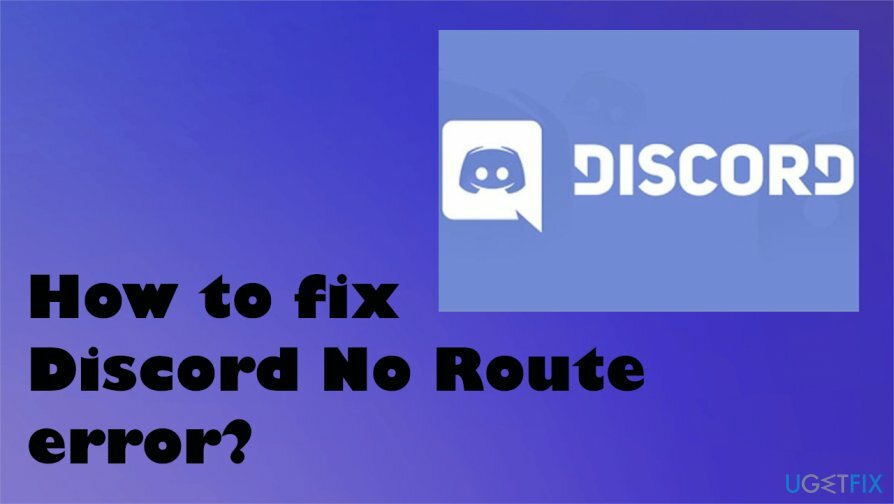
Discord No Route 오류와 관련될 수 있는 문제를 해결하고 수정해야 합니다. 적절한 VPN 서비스를 사용하거나 Discord 응용 프로그램에서 특정 설정을 비활성화하여 그 자체.
Discord No Route 오류를 수정하는 방법
손상된 시스템을 복구하려면 라이센스 버전을 구입해야 합니다. 이미지 변경 이미지 변경.
이 Discord No Route 오류가 성가시고 좌절감을 줄 수 있습니다. 이것은 바이러스가 아닐 가능성이 높습니다[3] 문제이므로 당황하지 않고 AV 도구나 맬웨어 방지 검사를 받을 필요가 없습니다. 문제가 장치 문제, 파일 손상 또는 이와 유사한 것과 관련된 경우 신뢰할 수 있습니다. 이미지 변경맥 세탁기 X9 이 도구를 실행하여 파일 손상이 원인인지 확인하십시오. 아래 문제 해결 단계는 이 오류의 원인이 된 문제를 수정하고 확인하는 데 도움이 됩니다.
그런 다음 Discord No Route 오류를 수정하기 위해 다른 방법에 대해 말하고 그 중 최소한 몇 가지를 시도하여 귀하의 경우에 가장 적합한 솔루션을 제공하는 방법을 찾을 수 있습니다. 당신은 또한 사용하려고 할 수 있습니다 VPN 서비스 서비스 위치를 변경하고 지역이 제한될 수 있으므로 해당 지역이 문제인지 확인합니다.
장치 및 프로그램 다시 시작
손상된 시스템을 복구하려면 라이센스 버전을 구입해야 합니다. 이미지 변경 이미지 변경.
라우터, 컴퓨터 또는 모뎀을 다시 시작하고 응용 프로그램을 새로 열어 Discord No Route 오류를 수정할 수 있습니다. 경로 없음 문제는 다음으로 인해 발생할 수 있습니다. 동적 및 고정 IP 문제. 케이블을 뽑았다가 꽂으면 더 간단한 방법으로 라우터를 다시 시작할 수 있습니다.
Discord No Route 오류를 수정하기 위한 Discord 화이트리스트
손상된 시스템을 복구하려면 라이센스 버전을 구입해야 합니다. 이미지 변경 이미지 변경.
- 클릭 윈도우 시작 메뉴 설정을 찾습니다.
- 딸깍 하는 소리 업데이트 및 보안 옵션.
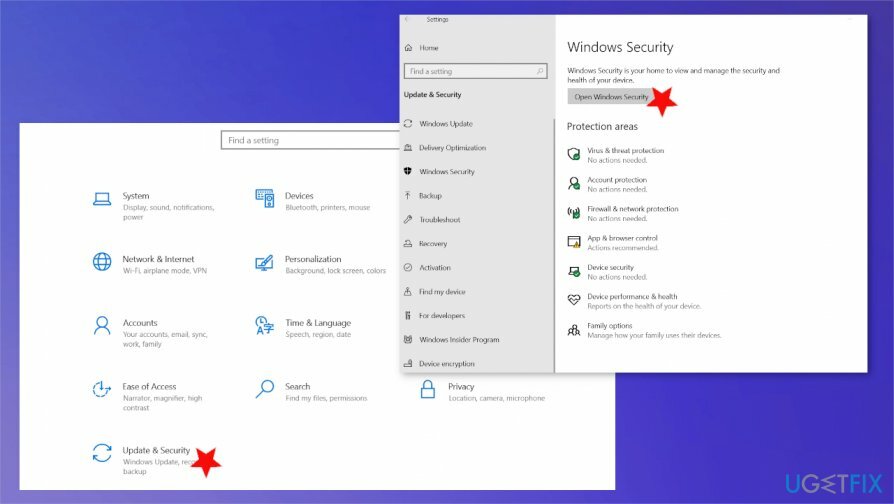
- 찾다 윈도우 디펜더 / 윈도우 보안 왼쪽에.
- 선택하다 Windows Defender 보안을 엽니다.
- 그런 다음 선택 방화벽 및 네트워크 보호.
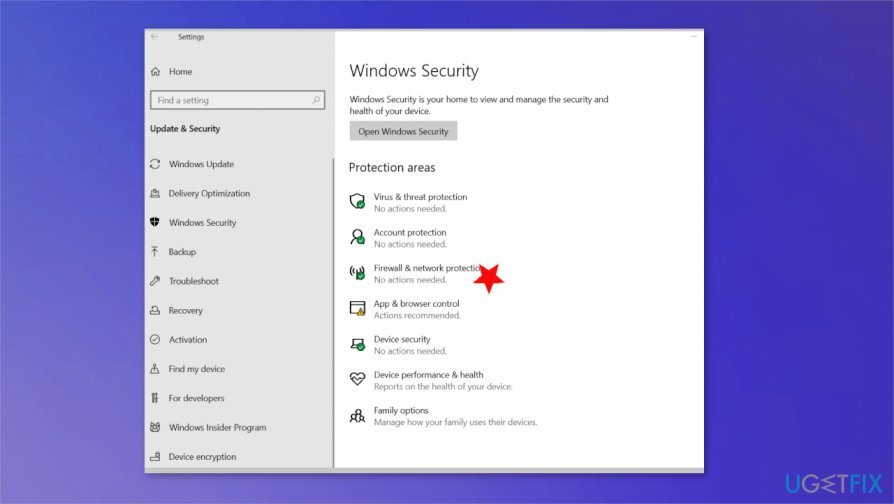
- 찾아 선택 방화벽을 통해 앱을 허용합니다.
- 클릭 설정 변경 상자를 클릭하고 목록에서 Discord를 찾습니다.
- 에 체크 사적인 상자.
Discord 설정 확인
손상된 시스템을 복구하려면 라이센스 버전을 구입해야 합니다. 이미지 변경 이미지 변경.
- 애플리케이션을 엽니다.
- 이동 사용자 설정.
- 선택하다 음성 및 비디오 왼쪽 아래에 앱 설정.
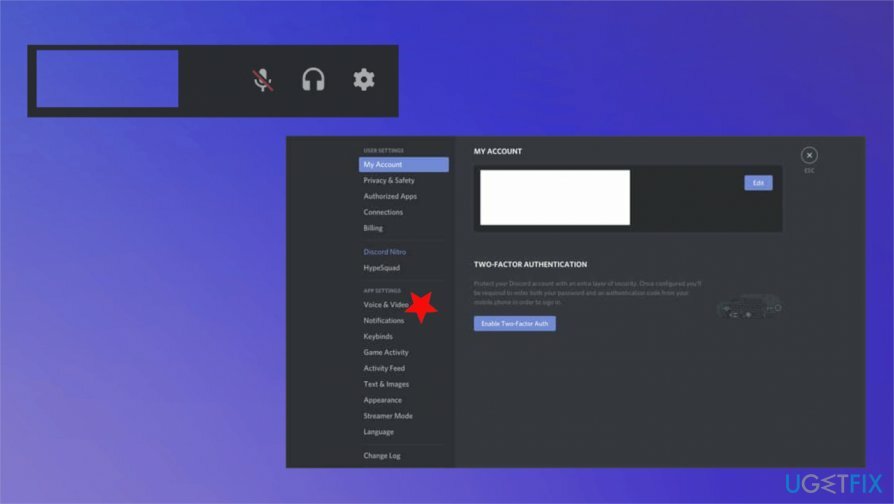
- 스크롤하여 찾기 서비스 품질 섹션을 끄고 끄십시오. 서비스 품질 높은 패킷 우선 순위를 활성화합니다.
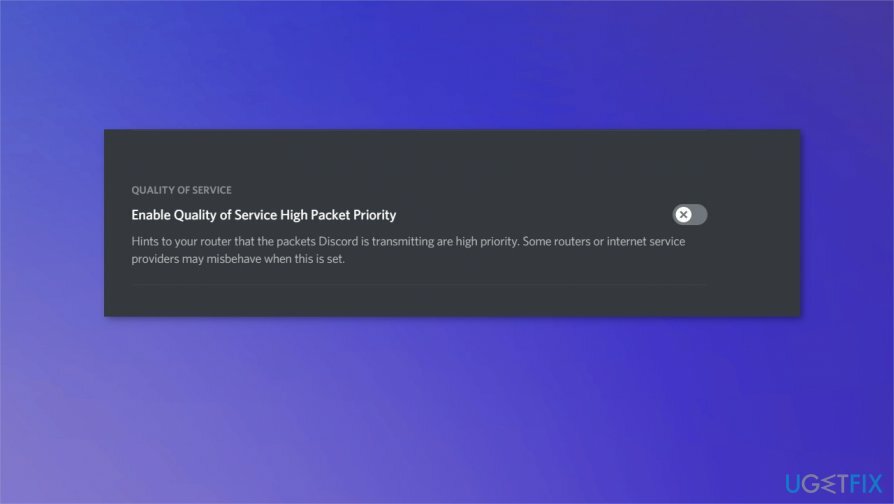
- 지금 연결해 보세요.
Discord No Route 오류를 수정하기 위해 DNS 플러시
손상된 시스템을 복구하려면 라이센스 버전을 구입해야 합니다. 이미지 변경 이미지 변경.
- 열려있는 명령 프롬프트 ~와 함께 행정 진상.
- 유형 ipconfig /flushdns 그리고 누르다 입력하다.
- 그러면 확인 메시지가 표시됩니다.
- 다시 로그인 불화 문제가 발생하는지 확인합니다.
자동으로 오류 복구
ugetfix.com 팀은 사용자가 오류를 제거하기 위한 최상의 솔루션을 찾도록 돕기 위해 최선을 다하고 있습니다. 수동 수리 기술로 어려움을 겪고 싶지 않다면 자동 소프트웨어를 사용하십시오. 모든 권장 제품은 당사 전문가의 테스트 및 승인을 거쳤습니다. 오류를 수정하는 데 사용할 수 있는 도구는 다음과 같습니다.
권하다
지금 그것을 할!
수정 다운로드행복
보장하다
지금 그것을 할!
수정 다운로드행복
보장하다
Reimage를 사용하여 오류를 수정하지 못한 경우 지원 팀에 도움을 요청하십시오. 귀하의 문제에 대해 알아야 한다고 생각하는 모든 세부 정보를 알려주십시오.
특허 받은 이 수리 프로세스는 사용자 컴퓨터에서 손상되거나 누락된 파일을 대체할 수 있는 2,500만 개의 구성 요소 데이터베이스를 사용합니다.
손상된 시스템을 복구하려면 라이센스 버전을 구입해야 합니다. 이미지 변경 맬웨어 제거 도구.

완전히 익명을 유지하고 ISP와 정부가 감시 당신에, 당신은 고용해야 개인 인터넷 액세스 VPN. 모든 정보를 암호화하여 완전히 익명으로 유지하면서 인터넷에 연결할 수 있고 추적기, 광고 및 악성 콘텐츠를 방지할 수 있습니다. 가장 중요한 것은 NSA 및 기타 정부 기관이 뒤에서 수행하는 불법 감시 활동을 중단하는 것입니다.
컴퓨터를 사용하는 동안 예상치 못한 상황이 언제든지 발생할 수 있습니다. 정전으로 인해 컴퓨터가 꺼지거나, 죽음의 블루 스크린(BSoD)이 발생할 수 있습니다. 또는 잠시 자리를 비웠을 때 임의의 Windows 업데이트가 컴퓨터에 발생할 수 있습니다. 분. 결과적으로 학업, 중요한 문서 및 기타 데이터가 손실될 수 있습니다. 에게 다시 덮다 손실된 파일, 당신은 사용할 수 있습니다 데이터 복구 프로 – 하드 드라이브에서 아직 사용할 수 있는 파일의 복사본을 검색하여 빠르게 검색합니다.